word批注怎么删除 如何添加、隐藏、修改和删除批注
当我们下载一篇文档有各种批注时,最让我们苦恼的就是如何对这些批注进行隐藏或删除,有时候遮挡住了文件看都看不清楚。今天小编就带着大家学习如何隐藏word2007中的批注如何进行隐藏、修改和删除。
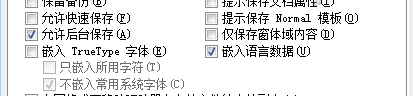
word批注怎么删除——如何添加、隐藏、修改和删除批注
打开你的有批注的文档,点击选项卡里的审阅选项,选择修订-->显示标注,把下拉选项中的标注前面的√去掉,这样就隐藏了文档中的标注。
打开文档,选择你要添加批注的文字内容,然后选择审阅--->新建批注,添加成功之后就可以编辑批注内容了。
选择你要修改的批注,直接修改批注里面的内容。选中你要删除的批注,点击右键,出现删除批注选项,点击删除批注即可。
这招方便,Word打造专用封面模板,随用随调
1、首先,我们来制作一张封面。插入两个文本框,然后在文本框中输入标题和公司名称,最后进入「绘图工具」-「格式」-「形状样式」,在「形状轮廓」中设为「无轮廓」。
2、插入公司LOGO,然后在底部在此插入一个文本框,输入公司联系方式等,这样一张简单的封面就制作完成了。
3、制作完封面模板以后,我们就要来将封面存入封面库了。首先,使用快捷键「Ctrl+A」全选,然后「插入」-「页面」-「封面」-「将所选内容保存到封面库」,在弹出的「新建构建基块」中创建一个名称,确定即可保存。
4、当我们需要用到封面的时候,直接进入「插入」-「页面」-「封面」,在这里我们就可以看到我们制作保存的封面,直接点击即可快速插入进来。是不是非常方便呢?
如果每次制作计划书,都要去制作或复制一张封面进来,那确实是比较麻烦。其实我们只要将封面制作好,再将其保存到Word封面库中,日后我们如果我们要用,随时可以插入调用,非常方便。如果大家还想了解更多与之有关的信息,欢迎关注我们优词网的官网。



 400-685-0732
400-685-0732
